Si të shkruani shënime në OneNote 2013 në Android

Mësoni si të shkruani shënime në OneNote 2013 në Android me krijimin, hapjen dhe regjistrimin e shënimeve. Aplikoni strategji efektive për menaxhimin e shënimeve tuaja.
Në Excel 2013, ju mund të ndani një libër pune të vetëm në dritare të fletës së punës dhe më pas t'i rregulloni dritaret në mënyrë që të mund të shikoni pjesë të ndryshme të secilës fletë pune në ekran.
Për të hapur fletët e punës që dëshironi të krahasoni në dritare të ndryshme, thjesht futni dritare të reja të librit të punës dhe më pas zgjidhni fletën e punës që dëshironi të shfaqni në dritaren e re. Ju mund ta arrini këtë me hapat e mëposhtëm:
Klikoni butonin e komandës Dritarja e re në skedën View ose shtypni Alt+WN për të krijuar një dritare të dytë të fletës së punës.
Pastaj klikoni në skedën e fletës së punës që dëshironi të shfaqni në këtë dritare të dytë (tregohet nga :2 që Excel shton në fund të emrit të skedarit në shiritin e titullit).
Klikoni butonin e komandës New Window ose shtypni përsëri Alt+WN për të krijuar një dritare të tretë të fletës së punës.
Pastaj klikoni në skedën e fletës së punës që dëshironi të shfaqni në këtë dritare të tretë (tregohet nga :3 që Excel shton në fund të emrit të skedarit në shiritin e titullit).
Përsëriteni hapin 2 për çdo fletë pune që dëshironi të krahasoni.
Klikoni butonin e komandës Arrange All në skedën View ose shtypni Alt+WA dhe zgjidhni një nga opsionet Arrange në kutinë e dialogut Arrange Windows.
Pastaj klikoni OK ose shtypni Enter.
Kur hapni kutinë e dialogut Arrange Windows, ju paraqiten opsionet e mëposhtme:
Pllaka: Zgjidhni këtë buton që Excel t'i rregullojë dhe përmasat e dritareve në mënyrë që të vendosen të gjitha krah për krah në ekran.
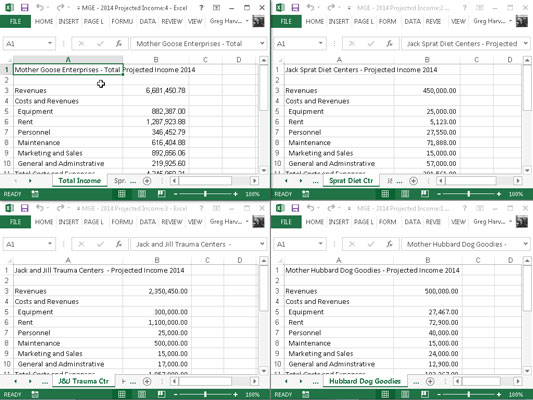
Horizontal: Zgjidhni këtë buton për të pasur madhësinë e dritareve në Excel në mënyrë të barabartë dhe vendosini ato njëra mbi tjetrën.
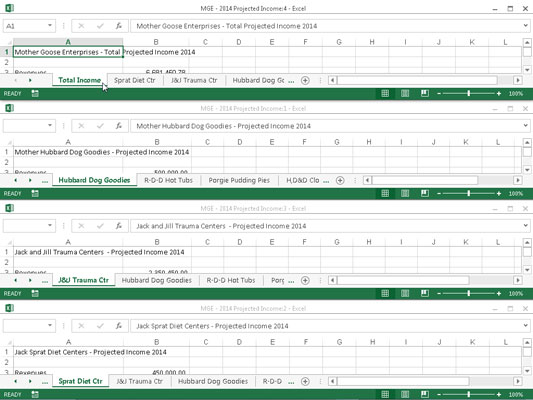
Vertikale: Zgjidhni këtë buton për të pasur madhësinë e dritareve në Excel në mënyrë të barabartë dhe vendosini ato pranë njëri-tjetrit.

Kaskada: Zgjidhni këtë buton që Excel t'i rregullojë dhe përmasat e dritareve në mënyrë që ato të mbivendosen me njëra-tjetrën dhe të shfaqen vetëm shiritat e titullit.
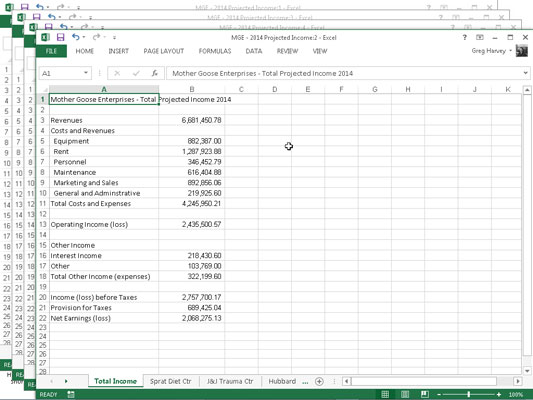
Windows of Active Workbook: Zgjidhni këtë kuti të kontrollit që Excel të tregojë vetëm dritaret që keni hapur në librin aktual të punës. Përndryshe, Excel gjithashtu shfaq të gjitha dritaret në çdo libër tjetër pune që keni hapur. Po, është e mundur të hapësh më shumë se një libër pune me kusht që pajisja ku po përdor Excel të ketë hapësirë dhe memorie të mjaftueshme në ekran.
Pasi të vendosni dritaret në një rregullim ose në një tjetër, aktivizoni atë që dëshironi të përdorni (nëse nuk është zgjedhur tashmë) duke klikuar në dritaren e programit Excel. Përndryshe, ju vendosni miun ose treguesin me prekje në ikonën e programit Excel 2013 në shiritin e detyrave të Windows 7 ose 8 për të shfaqur miniaturat pop-up për secilën nga dritaret e fletës së punës që keni hapur.
Për të shfaqur përmbajtjen e njërës prej dritareve të fletës së punës në Excel pa të tjerat të dukshme, theksoni miniaturën e saj pop-up në shiritin e detyrave të Windows. Për të aktivizuar më pas një dritare të veçantë të fletës së punës nga shiriti i detyrave, thjesht klikoni në miniaturën e saj.
Kur klikoni në një dritare të fletës së punës që është shtruar ose vendosur në rregullimin horizontal ose vertikal, Excel tregon se dritarja zgjidhet thjesht duke shfaqur treguesin e qelizës rreth qelizës aktive dhe duke theksuar kolonën dhe rreshtin e asaj qelize në krye në fletën e punës.
Kur klikoni në shiritin e titullit të një dritareje të fletës së punës që vendosni në rregullimin e kaskadës, programi shfaq dritaren në krye të pirgut, si dhe shfaq treguesin e qelizës në qelizën aktive të fletës.
Mund ta zmadhoni përkohësisht dritaren në madhësinë e plotë duke klikuar butonin Maksimizoj në shiritin e titullit të dritares. Kur të përfundoni punën tuaj në dritaren e fletës së punës me madhësi të plotë, kthejeni atë në rregullimin e mëparshëm duke klikuar butonin Restore të dritares.
Për të zgjedhur dritaren tjetër me pllaka, horizontale ose vertikale në ekran ose për të shfaqur dritaren tjetër në një rregullim kaskadë me tastierën, shtypni Ctrl+F6. Për të zgjedhur dritaren e mëparshme me pllaka, horizontale ose vertikale ose për të shfaqur dritaren e mëparshme në një rregullim kaskadë, shtypni Ctrl+Shift+F6. Këto shtypje të tasteve funksionojnë për të zgjedhur dritaren tjetër dhe të mëparshme të fletës së punës edhe kur dritaret janë maksimizuar në dritaren e programit Excel.
Nëse mbyllni njërën nga dritaret duke klikuar Mbyll (X në këndin e sipërm djathtas) ose duke shtypur Ctrl+W, Excel nuk e ndryshon automatikisht madhësinë e dritareve të tjera të hapura për të mbushur boshllëkun. Po kështu, nëse krijoni një dritare tjetër duke klikuar butonin komandues Dritarja e re në skedën View, Excel nuk e rregullon automatikisht atë me të tjerët.
Për të mbushur boshllëkun e krijuar duke mbyllur një dritare ose për të integruar një dritare të sapohapur në rregullimin aktual, klikoni butonin e komandës Arrange për të hapur kutinë e dialogut Arrange Windows dhe klikoni OK ose shtypni Enter. (Butoni që zgjodhët herën e fundit është ende i zgjedhur; nëse dëshironi të zgjidhni një rregullim të ri, zgjidhni një buton të ri përpara se të klikoni OK.)
Mos u përpiqni të mbyllni një dritare të caktuar të fletës së punës duke zgjedhur File→Close ose duke shtypur Alt+FC sepse do të keni sukses vetëm të mbyllni të gjithë skedarin e librit të punës, duke hequr qafe të gjitha dritaret e fletës së punës që keni krijuar!
Kur ruani librin tuaj të punës, Excel ruan rregullimin aktual të dritares si pjesë të skedarit. Nëse nuk dëshironi të ruani rregullimin aktual të dritareve, mbyllni të gjitha dritaret përveç njërës. Pastaj klikoni butonin Maksimizoj të asaj dritareje të fundit dhe zgjidhni skedën e fletës së punës që dëshironi të shfaqni herën tjetër që të hapni librin e punës përpara se të ruani skedarin.
Mësoni si të shkruani shënime në OneNote 2013 në Android me krijimin, hapjen dhe regjistrimin e shënimeve. Aplikoni strategji efektive për menaxhimin e shënimeve tuaja.
Mësoni si të formatoni numrat në një varg teksti në Excel për të përfshirë informacione të sakta dhe tërheqëse për raportet tuaja.
Në Excel 2010, fshini të dhënat apo formatin e qelizave lehtësisht me disa metoda të thjeshta. Mësoni si të menaxhoni përmbajtjen e qelizave me opsione të ndryshme.
Zhvilloni aftësitë tuaja në formatimin e elementeve të grafikut në Excel 2007 përmes metodave të thjeshta dhe efikase.
Mësoni se si të rreshtoni dhe justifikoni tekstin në Word 2010 me opsione të ndryshme rreshtimi dhe justifikimi për të përmirësuar formatimin e dokumenteve tuaja.
Mësoni si të krijoni makro në Excel 2019 për të automatizuar komandat dhe thjeshtuar detyrat tuaja.
Mënyra vizuale dhe e shpejtë për të vendosur një ndalesë skedash në Word 2016 është përdorimi i vizores. Zbulo disa këshilla dhe truke për përdorimin e skedave në këtë program.
Mësoni si të formula boshtet X dhe Y në Excel 2007, duke përfshirë mundësitë e ndryshimit të formatimeve për grafikët e ndryshëm.
Eksploroni se si Excel mund t
Mësoni se si të përdorni veçorinë Find and Replace të Excel 2007 për të gjetur dhe zëvendësuar të dhëna në mënyrë efikase. Kjo udhëzues është e përshtatshme për të gjithë përdoruesit që dëshirojnë të rrisin produktivitetin e tyre.







